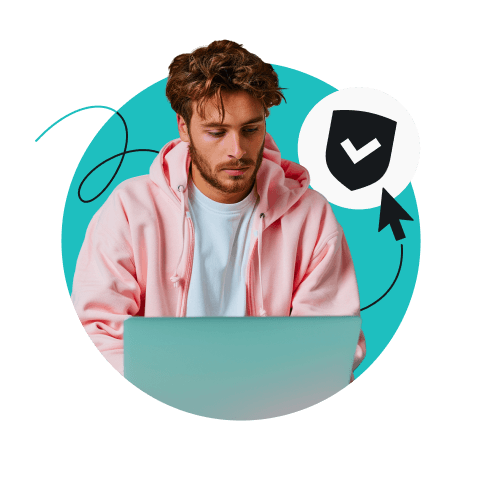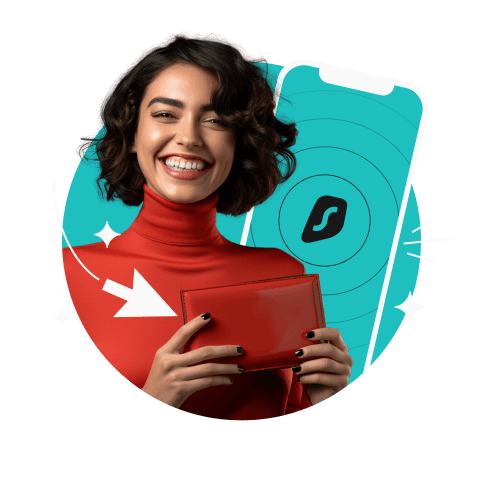Учитывая наполненность наших реалий технологиями, нам неизбежно приходится время от времени решать какие-то технические проблемы и устранять неполадки. Это часто случается неожиданно и заставляет понервничать, особенно когда речь идет о безопасности.
Но если подготовиться и немного разобраться, то такие ситуации не страшны. Что касается VPN (виртуальная частная сеть), то проблемы с VPN-подключением обычно решаются довольно просто.
Содержание
Почему у меня не подключается VPN? Как решить эту проблему?
Давайте разберемся, почему VPN может не работать, и выделим способы устранения неполадок.
-
Слабое интернет-подключение
Часто VPN может не работать из-за недостаточно хорошего интернет-соединения. VPN-подключение требует стабильного и быстрого подключения к Интернету и работает некорректно, если оно нестабильное или медленное.
Чтобы решить проблему:
- проверьте скорость своего интернет-соединения с помощью онлайн-теста скорости;
- перезагрузите маршрутизатор для обновления соединения;
- приблизьте к маршрутизатору подключенные к Wi-Fi-сети устройства;
- по возможности используйте кабель Ethernet для более стабильного соединения;
- в случае с Surfshark включите функцию автоподключения VPN, которая автоматически переподключит VPN при восстановлении интернет-соединения.
-
Ограничения брандмауэра или антивируса
Брандмауэры и антивирусы, защищая ваше устройство от вредоносных действий, иногда мешают работе необходимых вам приложений.
Чтобы проверить:
- временно отключите брандмауэр или антивирус и попробуйте повторно подключить VPN;
- добавьте VPN в список исключений брандмауэра или антивируса, если VPN подключается;
- снова включите брандмауэр или антивирус после внесения изменений.
-
Проблемы со стороны VPN-сервера
Иногда причиной проблем с подключением бывает VPN-сервер. Он может пребывать в режиме простоя или иметь технические неполадки, мешающие подключению.
Если вы подозреваете, что дело в сервере:
- попробуйте подключиться к другому серверу того же VPN-сервиса;
- проверьте, нет ли сообщений об отключениях или техобслуживании на веб-сайте VPN-провайдера или странице состояния;
- обратитесь в службу поддержки за помощью, если проблема повторяется.
-
Устаревшее программное обеспечение VPN
VPN-провайдеры регулярно выпускают обновления для повышения производительности, исправления ошибок и усиления безопасности своих сервисов. Игнорируя их, вы можете иметь проблемы с VPN-подключением.
Убедитесь, что ваше VPN-приложение обновлено:
- проверьте, есть ли свежие обновления в приложении или на веб-сайте вашего VPN-провайдера;
- скачайте и установите все доступные обновления;
- перезагрузите свое устройство после обновления, чтобы изменения вступили в силу.
-
Ограничения сети интернет-провайдером
Некоторые интернет-провайдеры могут ограничивать или регулировать VPN-трафик. Если ваш интернет-провайдер применяет такие ограничения, то причиной проблем с VPN-подключением могут быть именно они.
Если вы подозреваете, что дело в провайдере:
- используйте VPN с функцией обфускации (маскировки), которая маскирует VPN-трафик под обычный;
- по возможности смените интернет-провайдера;
- обратитесь к своему VPN-провайдеру за советом по обходу ограничений интернет-провайдера.
-
Несовместимость VPN-протокола
VPN-сервис устанавливает соединение с использованием VPN-протоколов (например, OpenVPN, WireGuard или IKEv2). Какие-то из них могут работать с вашей сетью лучше, чем другие.
Для проверки попробуйте следующее:
- в настройках VPN переключитесь на другой протокол;
- перезапустите VPN и попробуйте повторно подключиться с новым протоколом;
- узнайте у своего VPN-провайдера, какой протокол вам лучше всего использовать. Surfshark использует порт 51820 для WireGuard, 1194 для OpenVPN и 500 для IKEv2. Эти порты должны быть открыты для работы VPN-соединения с соответствующим протоколом. Если ваше VPN-подключение плохо работает и это не удалось исправить ни одним из приведенных выше способов, проверьте эти порты и убедитесь, что они открыты.
-
Проблемы со стороны DNS
При преобразовании доменных имен в IP-адреса DNS (система доменных имен) может дать сбой, который прервет ваше VPN-подключение.
Чтобы решить эту проблему:
- очистите кэш DNS, введя ipconfig /flushdns в командную строку (Windows) или sudo dscacheutil -flushcache в терминал (Mac);
- вручную настройте DNS на общедоступный DNS-сервер, например Google DNS (8.8.8.8 и 8.8.4.4) или Cloudflare DNS (1.1.1.1).
-
Необходимость сброса сетевых настроек
Сетевая конфигурация вашего устройства может конфликтовать с VPN из-за неправильных настроек IP-адреса, противоречивых настроек прокси-сервера или других сетевых конфигураций.
Чтобы решить проблему, сбросьте сетевые настройки до состояния по умолчанию:
- в Windows откройте Параметры и вкладку Сеть и Интернет . Выберите пункт Состояние и нажмите Сбросить сеть;
- на устройстве с Mac откройте вкладку Сеть в Системных настройках, выберите свое подключение, нажмите на Дополнительные и затем Продлить аренду DHCP;
- убедитесь, что настройки прокси-сервера не включены (если этого не требует ваша сеть).
-
Проблемы с вашей учетной записью VPN
VPN может не работать, если срок действия вашей подписки на VPN истек или возникли другие связанные с учетной записью проблемы.
Чтобы проверить состояние своей учетной записи:
- войдите на веб-сайт своего VPN-провайдера и проверьте состояние подписки;
- убедитесь, что ваша учетная запись активна и нет проблем с оплатой;
- при необходимости обратитесь в службу поддержки за помощью.
-
Необходимость настройки разрешений и параметров VPN-приложения
Чтобы VPN-сервис работал корректно, ему необходимо предоставить определенные разрешения на вашем устройстве.
Чтобы проверить и настроить разрешения приложения:
- на устройстве с Windows проверьте, есть ли у приложения VPN разрешение на запуск через брандмауэр. Откройте Панель управления, выберите пункт Система и безопасность и нажмите Брандмауэр Windows Defender. На вкладке Разрешить запуск приложения или функции через брандмауэр Windows Defender отметьте галочкой свой VPN;
- на мобильном устройстве в разделе Разрешения приложения убедитесь, что VPN-приложению даны все необходимые разрешения. Подробнее см. в разделе «Почему VPN не работает на моем телефоне?»
-
Перегруженность сети
Интенсивный интернет-трафик может замедлить ваше подключение и помешать VPN установить соединение.
Для решения проблемы:
- попробуйте подключаться в другое время дня, когда интернет-трафик не такой интенсивный;
- подключайтесь к серверам в регионах, где интернетом пользуются не так активно.
-
Несогласованность настроек маршрутизатора
Некоторые параметры маршрутизатора (например, настройки сквозного VPN-подключения или правила брандмауэра на маршрутизаторе) могут мешать вашему VPN-подключению.
Для решения проблемы:
- проверьте связанные с VPN настройки маршрутизатора и убедитесь, что сквозное VPN-подключение включено;
- ознакомьтесь с инструкциями по настройке маршрутизатора в документации, предоставленной вашим VPN-провайдером.
Почему VPN не работает на моем телефоне?
VPN-защита — ключевой элемент безопасности телефона и проходящих через него данных, но, к сожалению, иногда она может не работать. Ниже перечислены самые распространенные причины этой проблемы и способы ее решения.
Ваше VPN-приложение устарело
Приложения VPN нужно регулярно обновлять для исправления ошибок и повышения производительности. Если ваше приложение устарело, VPN может работать некорректно.
Для решения проблемы:
- проверьте наличие обновлений в магазине приложений и установите последнюю версию своего VPN-приложения;
- включите автоматическое обновление, чтобы на вашем устройстве всегда была установлена последняя версия VPN-приложения.
У VPN-приложения нет необходимых разрешений
Приложениям VPN для корректной работы на вашем телефоне нужны определенные разрешения. Если вы их не предоставите, приложение может не работать.
Проверьте разрешения в настройках телефона:
- на Android-устройстве перейдите в Настройки и выберите Приложения. Найдите свое VPN-приложение и откройте Разрешения;
- на iOS-устройстве откройте Настройки, выберите Общие, откройте вкладку VPN и проверьте правильность настройки своего VPN.
Включен режим экономии заряда батареи
На многих телефонах есть режим экономии заряда батареи, который ограничивают работу фоновых функций для экономии заряда батареи. Этот режим может мешать VPN-подключению.
В этом случае нужно отключить режим экономии заряда батареи или добавить VPN-приложение в список исключений:
- на Android-устройстве откройте Настройки, выберите Батарея и нажмите Экономия заряда для изменения настроек;
- на iOS-устройстве откройте Настройки, нажмите Батарея и выберите Режим низкого энергопотребления для внесения необходимых изменений.
Необходима перенастройка параметров сети
Неправильная конфигурация сети также может мешать VPN-подключению вашего телефона.
Для решения этой проблемы нужно сбросить настройки сети:
- на Android-устройстве откройте Настройки, выберите Системные, затем Дополнительные и нажмите Сброс настроек. Затем выберите Сброс Wi-Fi, мобильной сети и Bluetooth;
- на iOS-устройстве откройте Настройки, выберите Общие и Сброс. Затем выберите Сброс настроек сети;
- настройте заново VPN-подключение после сброса настроек сети.
Несовместимость приложений на вашем телефоне
Некоторые приложения (другие приложения безопасности или сетевые приложения) могут конфликтовать с вашим VPN-подключением.
В этом случае попробуйте следующее:
- временно отключите или удалите все недавно установленные приложения, которые могут мешать работе вашего VPN;
- проверьте, корректно ли работает ваш VPN после отключения этих приложений.
Почему VPN не работает на Windows 10?
Большинство проблем с VPN на устройствах с Windows 10 решается перечисленными выше стандартными способами, но иногда бывает нужно выполнить действия, характерные для Windows.
Проблемы с сетевым адаптером
Для управления интернет-подключениями Windows 10 использует сетевые адаптеры, и иногда они могут мешать работе VPN.
Чтобы решить эту проблему:
- перейдите в Диспетчер устройств, найдите свой сетевой адаптер, щелкните по нему правой кнопкой мыши и выберите пункт Обновить драйвер;
- если обновление не помогло, попробуйте отключить и заново включить сетевой адаптер;
- в крайнем случае удалите сетевой адаптер и перезагрузите компьютер, чтобы система Windows переустановила его.
Неправильные настройки VPN
Если вы настроили VPN-подключение вручную, а не с помощью приложения своего провайдера, вам следует проверить настройки конфигурации.
Для решения проблемы:
- проверьте настройки VPN в Windows — откройте Настройки, выберите Сеть и Интернет и нажмите VPN;
- проверьте правильность адреса сервера, типа VPN и данных для входа;
- если вы не уверены, загляните в руководство своего VPN-провайдера по настройке VPN.
Конфликтующее ПО
Некоторое ПО (другие VPN-клиенты, брандмауэры или программы безопасности) может конфликтовать с вашим VPN-подключением на устройстве с Windows 10.
Если вы подозреваете, что дело в этом:
- отключите все другие VPN-клиенты и программы безопасности и проверьте, подключается ли VPN;
- если после отключения другого ПО ваш VPN работает, рассмотрите возможность удаления или изменения настроек конфликтующих программ.
Обновления Windows
Иногда обновления Windows могут вызывать проблемы с VPN-подключением.
Попробуйте следующее:
- убедитесь, что пользуетесь актуальной версией Windows 10 — откройте Настройки, выберите Обновления и безопасность и нажмите Обновления Windows;
- если проблема появилась после недавнего обновления, попробуйте отменить его с помощью того же меню настроек.
Разрешения учетной записи пользователя
Иногда причиной проблем с VPN могут быть разрешения учетной записи пользователя
Чтобы решить эту проблему:
- убедитесь, что запускаете программное обеспечение VPN от имени администратора. Правой кнопкой мыши щелкните VPN-приложение и выберите пункт Запуск от имени администратора;
- Если вы используете стандартную учетную запись пользователя, попробуйте переключиться на учетную запись администратора — это может решить проблему.
Почему VPN не подключается при использовании Wi-Fi?
Настройки Wi-Fi тоже могут мешать работе VPN. Причины таких проблем и способы их решения перечислены ниже.
Ограничения сети Wi-Fi
Некоторые сети Wi-Fi (особенно общедоступные или на предприятиях и в учебных заведениях) могут иметь ограничения, которые блокируют VPN-трафик. В этом случае:
- попробуйте подключиться к другой сети Wi-Fi и проверить, повторяется ли проблема;
- вместо подключения к общедоступной или ограниченной сети пользуйтесь своим мобильным Интернетом.
Проблемы с двухдиапазонным Wi-Fi
Использование двухдиапазонного маршрутизатора (2,4 ГГц и 5 ГГц) может вызывать проблемы совместимости с вашим VPN. Для их решения:
- попробуйте попереключаться между диапазонами 2,4 и 5 ГГц и проверить, какой из них дает более стабильное соединение;
- убедитесь, что ваше устройство совместимо с диапазоном, который вы хотите использовать.
Влияние помех на сигнал
Сигналы Wi-Fi могут прерываться из-за физических препятствий или помех от других электронных устройств. Для решения проблемы:
- поднесите подключенное устройство ближе к маршрутизатору для усиления сигнала;
- избавьтесь от помех, убрав от маршрутизатора другие электронные устройства.
Перегрузка сети
Интенсивное использование сети Wi-Fi может ее перегрузить и затруднить VPN-подключение. Для решения проблемы:
- попробуйте подключиться, когда сеть меньше загружена (подключено меньше устройств).
- Отключите другие устройства от этой Wi-Fi-сети, чтобы освободить ее полосу пропускания.
Конфликты IP-адресов
Иногда IP-адрес вашего устройства может конфликтовать с другим устройством в этой же сети. Для решения проблемы:
- перезагрузите маршрутизатор, чтобы обновить сеть и назначить подключенным к ней устройствам новые IP-адреса;
- перезагрузите устройство, чтобы убедиться, что оно получает новый IP-адрес от маршрутизатора.
Устаревшая прошивка маршрутизатора
Устаревшая прошивка маршрутизатора может вызывать проблемы совместимости с VPN-подключениями. Для их решения:
- проверьте версию прошивки маршрутизатора и при необходимости обновите ее. Это можно сделать через интерфейс настроек маршрутизатора;
- инструкции по обновлению прошивки см. в руководстве к маршрутизатору или на веб-сайте его производителя.
Почему мое VPN-подключение такое медленное?
Медленный VPN может раздражать, особенно если для ваших онлайн-задач важна эффективность и производительность. Для оптимизации работы вашего VPN нужно выделить причины его замедления и способы их устранения.
- Удаленность сервера: физическое расстояние между вашим устройством и сервером может сильно влиять на скорость соединения. Подключайтесь к VPN-серверу поблизости, чтобы уменьшить показатели задержки, и используйте серверы, рекомендованные вашим VPN-провайдером.
- Загруженность сервера: подключение к перегруженному серверу может замедлить ваше соединение. Выбирайте менее загруженные серверы в своем VPN-приложении и обращайте внимание на серверы, помеченные как самые быстрые или рекомендованные.
- Скорость интернета: базовая скорость интернет-соединения оказывает решающее влияние на производительность VPN. С помощью теста скорости проверьте скорость своего Интернета без VPN, и если она низкая, обратитесь к своему интернет-провайдеру за более скоростным пакетом услуг.
- VPN-протокол: разные VPN-протоколы дают разные скорости и уровни безопасности. Попробуйте менять протоколы при подключении (WireGuard, IKEv2 или OpenVPN), чтобы определить оптимальный для себя.
- Уровень шифрования: шифрование более высокого уровня может замедлить ваше соединение. Вы можете снизить уровень шифрования, но имейте в виду, что это может снизить безопасность вашего соединения.
- Производительность устройства: технические характеристики вашего устройства всегда влияют на производительность VPN. Чтобы снизить нагрузку, закройте ненужные приложения, отключите фоновые процессы и перезагрузите устройство.
- Перегрузка сети: интенсивный трафик локальной сети может замедлить ваше VPN-подключение. Выходите в Интернет в часы наименьшей нагрузки и отключайте другие устройства, чтобы освободить полосу пропускания.
- Ограничения интернет-провайдера: некоторые интернет-провайдеры ограничивают скорость соединения, когда видят, что через него идут большие объемы данных. Чтобы замаскировать свой трафик, включите обфускацию или маскировку в настройках VPN и ознакомьтесь с политиками своего интернет-провайдера в отношении ограничений соединения.
- Проблемы с DNS: разрешение DNS также может влиять на скорость VPN. Смените DNS-провайдера на более скоростного (например, Google DNS или Cloudflare DNS) и вручную настройте параметры DNS с помощью инструкций выше.
- Фоновые обновления: фоновые обновления могут замедлять ваше соединение, забирая часть его пропускной способности. Отложите «тяжелые» загрузки и обновления и выполните их после отключения от VPN.
Почему мой VPN постоянно отключается?
Прерывания VPN-соединения могут мешать вам выполнять свои онлайн-задачи. Чтобы понять и решить эти проблемы, рассмотрим распространенные причины отключения VPN и способы их предотвращения.
- Нестабильное интернет-подключение: для улучшения стабильности интернет-соединения вы можете попробовать приблизить подключенное устройство к маршрутизатору Wi-Fi, использовать кабель Ethernet или перезапустить маршрутизатор.
- Перегрузка сети: интенсивный сетевой трафик может ухудшать качество VPN-подключения. Попробуйте выходить в Интернет в часы наименьшей нагрузки и отключать от своей сети другие устройства, чтобы освободить полосу пропускания.
- Проблемы с сервером: VPN может не работать из-за проблем на стороне VPN-сервера. Попробуйте подключиться к другому серверу и проверьте информацию о состоянии сервера на сайте своего VPN-провайдера.
- Проблемы с VPN-протоколом: VPN может не работать из-за проблем совместимости с VPN-протоколом. Попробуйте использовать разные протоколы, чтобы найти оптимальный.
- Влияние брандмауэра или антивируса: ваш брандмауэр или антивирусное ПО могут мешать VPN-подключению. Временно их отключите, чтобы проверить, как VPN работает без них, и при необходимости добавьте свое VPN-приложение в список исключений.
- Настройки энергосбережения: режимы энергосбережения могут ограничивать фоновые действия, включая работу VPN. Измените настройки энергосбережения или добавьте свое VPN-приложение в список исключений.
- Устаревшее программное обеспечение VPN: ухудшать качество подключения может пользование устаревшими версиями VPN. Проверьте наличие обновлений своего VPN и установите последнюю версию.
- Настройки маршрутизатора: некоторые настройки маршрутизатора могут мешать работе VPN. Убедитесь, что сквозное VPN-подключение включено и не блокируется правилами брандмауэра.
- Проблемы с DNS: проблемы с DNS могут влиять на стабильность VPN-подключения. Очистите кэш DNS и рассмотрите возможность ручной настройки DNS на общедоступный сервер (например, Google DNS или Cloudflare DNS).
- Производительность устройства: характеристики вашего устройства тоже влияют на стабильность VPN-подключения. Попробуйте закрыть ненужные приложения и процессы и перезагрузить устройство.
Помните, что в Surfshark есть функция Kill Switch, которая отключит ваше устройство от Интернета при прерывании VPN-подключения. Это убережет вас от утечек незашифрованных данных в сеть.
Вывод: пользуйтесь нашими инструкциями, а если решить проблему самостоятельно не удается, обратитесь в службу поддержки
Правильно определив причину и следуя нашим рекомендациям, вы сможете устранить большинство проблем с VPN-подключением. Если же проблема повторяется, обратитесь в службу поддержки своего провайдера. В Surfshark служба поддержки работает 24/7.
Вопросы и ответы
Почему VPN не подключается на моем iPad?
Убедитесь, что на вашем iPad есть стабильное подключение к Интернету и что VPN-приложение обновлено до последней версии. Проверьте настройки VPN и попробуйте переключиться на другой сервер или протокол.
Почему VPN не работает у меня дома?
Проверьте свое домашнее интернет-подключение и при необходимости перезапустите маршрутизатор. Убедитесь, что программное обеспечение VPN обновлено и что ваше соединение не блокируется настройками брандмауэра или антивируса.
Может ли кто-то блокировать VPN?
Да, VPN-подключение может блокироваться сетевым администратором, интернет-провайдером и некоторыми веб-сайтами. Использование функций обфускации и смена сервера может помочь решить эту проблему.
Как ускорить VPN-соединение?
Подключитесь к серверу поблизости с вашим местоположением, переключитесь на более быстрый протокол и проверьте скорость своего интернет-соединения. Улучшить скорость поможет закрытие ненужных приложений и оптимизация производительности вашего устройства.
Что делать, если VPN не подключается?
Проверьте интернет-соединение, обновите свой VPN-клиент и убедитесь, что используете правильные учетные данные. Если проблема повторяется, попробуйте сменить сервер или протокол.
Как помочь VPN подключиться?
Перезапустите VPN-приложение и устройство, попробуйте использовать другие серверы или протоколы, убедитесь, что ваш брандмауэр и антивирус не блокируют подключение, и проверьте свое интернет-соединение.
Как сбросить настройки VPN?
Чтобы сбросить настройки VPN, удалите и установите заново VPN-приложение или сбросьте настройки VPN в приложении. Перезапуск устройства и обновление VPN-клиента также может помочь решить эту проблему.
Может ли Wi-Fi блокировать VPN?
Некоторые сети Wi-Fi (общедоступные или с ограничениями) могут блокировать VPN-подключения. Переключение на другую сеть или использование мобильного Интернета может помочь обойти эти блокировки.
Почему Surfshark VPN не подключается?
Убедитесь, что ваше интернет-соединение стабильно и приложение Surfshark VPN обновлено. Попробуйте переключиться на другой сервер или протокол и убедитесь, что ваше подключение не блокируется настройками брандмауэра или антивируса. Подробнее см. на нашей странице поддержки.
Почему VPN не подключается на моем ноутбуке?
Проверьте интернет-подключение своего ноутбука и обновите VPN-клиент. Убедитесь, что конфликтующие программы, настройки брандмауэра или антивируса не мешают вашему VPN-подключению.
Почему VPN не подключается на устройстве с Android?
VPN может не подключаться на Android из-за нестабильного интернет-соединения, отсутствия разрешений, устаревшего VPN-приложения или неправильных настроек конфигурации. Если вы пользуетесь сервисом Surfshark, перейдите на нашу страницу поддержки.
Почему VPN не подключается на моем iPhone?
VPN может не подключаться на iPhone из-за слабого сигнала сети, отсутствия разрешений, устаревшей версии iOS или неправильной конфигурации VPN. Если вы пользуетесь сервисом Surfshark, перейдите на нашу страницу поддержки.